-
MongoDB的安装
MongoDB的安装
1、Windows下MongoDB的安装及配置
1.1 下载Mongodb安装包
下载地址:
https://www.mongodb.com/try/downloadhttp://www.mongodb.org/dl/win32MongoDB Windows系统64位下载地址:
http://www.mongodb.org/dl/win32/x86_64MongoDB Windows系统32位下载地址:
http://www.mongodb.org/dl/win32/i3861.2 安装MongoDB
下载后的安装包:
mongodb-win32-x86_64-2008plus-3.4.24-signed.msi安装比较简单,类似于普通软件,中间主要是选择用户自定义安装路径,然后不断下一步,安装至结束。
这里安装目录选择:
C:\zsxsoftware。1.3 先创建数据库文件的存放位置
在 MongoDB 下创建 data,在 data 下再创建 db:
C:\zsxsoftware\mongodb\data\db
因为启动 mongodb 服务之前需要必须创建数据库文件的存放文件夹,否则命令不会自动创建,而且不能启动成
功。
1.4 启动MongoDB服务
1、打开cmd命令行
2、进入
C:\zsxsoftware\mongodb\bin目录3、输入如下的命令启动mongodb服务:
$ mongod --dbpath C:\zsxsoftware\mongodb\data\db- 1

4、在浏览器输入
http://localhost:27017(27017是mongodb的端口号) 查看,若显示:
则表示,连接成功。如果不成功,可以查看端口是否被占用。
但是在本地 windows 服务中,是没有配置上 mongodb 服务的,下面我们将 MongoDB 配置为服务。
1.5 配置本地windows mongodb 服务
这样可设置为开机自启动,可直接手动启动关闭,可通过命令行
net start MongoDB启动,该配置会大大方便。
1、先在 data 文件下创建一个新文件夹 log (用来存放日志文件)

2、在Mongodb新建配置文件
mongo.config
3、用记事本打开
mongo.config,并输入:dbpath=C:\zsxsoftware\mongodb\data\db logpath=C:\zsxsoftware\mongodb\data\log\mongo.log- 1
- 2
4、用管理员身份打开 cmd,跳转到
C:\zsxsoftware\mongodb\bin目录下,输入:$ mongod --config C:\zsxsoftware\mongodb\mongo.config --install --serviceName "MongoDB"- 1
即根据刚创建的 mongo.config 配置文件安装服务,名称为 MongoDB。

完成后,再次查看本地的服务。

如果成功的话,会发现本地服务多了MongoDB服务。
5、服务的启动和关闭
启动 MongoDB 服务
$ net start MongoDB- 1

关闭 MongoDB 服务
$ net stop MongoDB- 1

移除 MongoDB 服务
C:\zsxsoftware\mongodb\bin\mongod.exe --remove- 1
命令行下运行 MongoDB 服务器和配置 MongoDB 服务任选一个方式启动就可以。
1.6 MongoDB Compass
MongoDB Compass 是一个图形界面管理工具,我们可以在后面自己到官网下载安装,下载地址:
https://www.mongodb.com/download-center/compass更多版本的下载:
https://github.com/mongodb-js/compass/releases这里需要 MongoDB 的版本在 3.6 以上或者更高,否则 Compass 无法连接。
这里就不再介绍该软件的安装和使用。
1.7 MongoDB后台管理Shell
如果你需要进入 MongoDB 后台管理,你需要先打开 mongodb 装目录的下的bin目录,然后执行 mongo.exe 文
件,MongoDB Shell 是 MongoDB 自带的交互式 Javascript shell,用来对 MongoDB 进行操作和管理的交互式环
境。当你进入 mongoDB 后台后,它默认会链接到 test 文档(数据库):
C:\zsxsoftware\mongodb\bin>mongo MongoDB shell version v3.4.24 connecting to: mongodb://127.0.0.1:27017 MongoDB server version: 3.4.24 Server has startup warnings: 2021-11-30T09:10:16.836+0800 I CONTROL [initandlisten] 2021-11-30T09:10:16.836+0800 I CONTROL [initandlisten] ** WARNING: Access control is not enabled for the database. 2021-11-30T09:10:16.836+0800 I CONTROL [initandlisten] ** Read and write access to data and configuration is unrestricted. 2021-11-30T09:10:16.836+0800 I CONTROL [initandlisten] >- 1
- 2
- 3
- 4
- 5
- 6
- 7
- 8
- 9
- 10
由于它是一个JavaScript shell,您可以运行一些简单的算术运算:
> 2 + 2 4 >- 1
- 2
- 3
db 命令用于查看当前操作的文档(数据库):
> db test >- 1
- 2
- 3
插入一些简单的记录并查找它:
# 将数字10插入到runoob集合的x字段中 > db.runoob.insert({x:10}) WriteResult({ "nInserted" : 1 }) # 查找 > db.runoob.find() { "_id" : ObjectId("5604ff74a274a611b0c990aa"), "x" : 10 } >- 1
- 2
- 3
- 4
- 5
- 6
- 7
退出:
> exit bye- 1
- 2
2、Linux下MongoDB安装和配置详解
2.1 创建MongoDB的安装路径
在
/home/zhangshixing创建文件夹 mongoDB$ mkdir mongoDB- 1

2.2 上传文件到Linux服务器上
1、在
https://www.mongodb.org/dl/linux下载mongoDB对应版本的安装包下载的安装包为:
mongodb-linux-x86_64-3.4.24.tgz2、通过工具上传到 linux 服务器上

2.3 解压文件
1、进入到
/home/zhangshixing/mongoDB目录:$ cd /home/zhangshixing/mongoDB- 1
2、运行如下命令:
$ tar -zxvf mongodb-linux-x86_64-3.4.24.tgz- 1

3、重命名
$ mv mongodb-linux-x86_64-3.4.24 mongodbserver- 1

2.4 创建配置文件
1、创建数据库文件夹
$ cd /home/zhangshixing/mongoDB/mongodbserver $ mkdir data- 1
- 2
2、创建日志文件夹
$ cd /home/zhangshixing/mongoDB/mongodbserver $ mkdir log- 1
- 2
3、创建配置文件夹与配置文件
3.1 创建配置文件夹etc
$ cd /home/zhangshixing/mongoDB/mongodbserver $ mkdir etc- 1
- 2

3.2 创建配置文件
mongodb.conf$ cd /home/zhangshixing/mongoDB/mongodbserver/etc $ vim mongodb.conf- 1
- 2
dbpath=/home/zhangshixing/mongoDB/mongodbserver/data logpath=/home/zhangshixing/mongoDB/mongodbserver/log/mongodb.log- 1
- 2
2.5 启动MongoDB
1、mongodb安装好后第一次进入是不需要密码的,也没有任何用户,通过shell命令可直接进入,cd到mongodb
目录下的bin文件夹,执行命令
./mongod即可,如下所示:./mongod --config /home/zhangshixing/mongoDB/mongodbserver/etc/mongodb.conf- 1

启动成功后,访问
http://192.168.99.199:27017/, 可以看到:
2、添加管理用户( mongoDB 没有无敌用户root,只有能管理用户的用户 userAdminAnyDatabase)
利用mongo命令连接mongoDB服务器端:
$ /home/zhangshixing/mongoDB/mongodbserver/bin $ ./mongo- 1
- 2

> use admin switched to db admin > db.createUser( {user: "pfnieadmin",pwd: "123456",roles: [ { role: "userAdminAnyDatabase", db: "admin" } ]});- 1
- 2
- 3

注:添加完用户后可以使用
show users或db.system.users.find()查看已有用户。

3、添加完管理用户后,关闭MongoDB,并使用权限方式再次开启MongoDB,这里注意不要使用kill直接去杀掉
mongodb进程,(如果这样做了,请去data/db目录下删除mongo.lock文件),可以使用
db.shutdownServer()关闭。
4、使用权限方式启动MongoDB
在配置文件中添加:
auth=true, 然后启动:

5、进入mongo shell,使用admin数据库并进行验证,如果不验证,是做不了任何操作的。

> use admin > db.auth("pfnieadmin","123456") #认证,返回1表示成功- 1
- 2

2.6 将mongod路径添加到系统路径中,方便随处执行mongod命令
1、在
/etc/profile文件中,添加export PATH=$PATH:/home/zhangshixing/mongoDB/mongodbserver/bin2、执行
source /etc/profile,使系统环境变量立即生效2.7 将mongo路径软链到/usr/bin路径下,方便随处执行mongo命令
执行命令:
ln -s /home/zhangshixing/mongoDB/mongodbserver/bin/mongo /usr/bin/mongo2.6 和 2.7 只需要执行一个即可。
2.8 测试是否方便随处执行mongo命令
1、回到任意路径下,执行mongo命令,连接mongod服务

2、关闭mongod服务,执行
db.shutdownServer()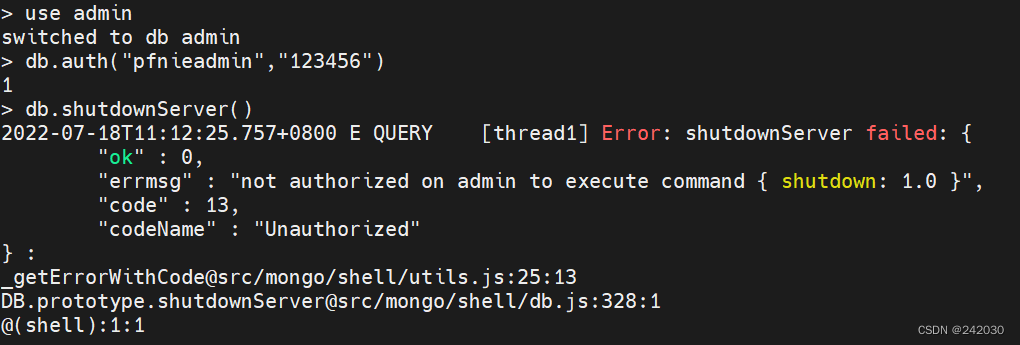
解决办法,执行下面的语句,添加权限:
db.updateUser( "pfnieadmin", { roles : [ {"role" : "userAdminAnyDatabase","db" : "admin"}, {"role" : "dbOwner","db" : "admin"}, {"role" : "clusterAdmin", "db": "admin"} ] } )- 1
- 2
- 3
- 4
- 5
- 6
- 7
- 8
- 9

然后在执行
db.shutdownServer()
或者执行下面的命令关闭:
$ killall mongod- 1
3、启动mongod服务
mongod --config /home/zhangshixing/mongoDB/mongodbserver/etc/mongodb.conf- 1
2.9 MongoDB设置为系统服务并且设置开机启动
1、通过上面简单的操作,我们已经将MongoDB配置文件配置完成,那么接下里我们将为MongoDB设置系统服
务。
2、首先添加MongoDB系统服务,命令如下:
vim /etc/rc.d/init.d/mongod3、打开编辑器后,我们将下面的配置粘贴进去,然后保存
start() { /home/zhangshixing/mongoDB/mongodbserver/bin/mongod --config /home/zhangshixing/mongoDB/mongodbserver/etc/mongodb.conf } stop() { /home/zhangshixing/mongoDB/mongodbserver/bin/mongod --config /home/zhangshixing/mongoDB/mongodbserver/etc/mongodb.conf --shutdown } case "$1" in start) start ;; stop) stop ;; restart) stop start ;; *) echo $"Usage: $0 {start|stop|restart}" exit 1 esac- 1
- 2
- 3
- 4
- 5
- 6
- 7
- 8
- 9
- 10
- 11
- 12
- 13
- 14
- 15
- 16
- 17
- 18
- 19
- 20
- 21
- 22
- 23
- 24
- 25
4、保存完成之后,添加脚本执行权限,命令如下:
chmod +x /etc/rc.d/init.d/mongod5、启动MongoDB,
service mongod start如下图所示,则说明启动成功:
6、可以使用命令
service mongod stop关闭MongoDB服务。
7、验证mongoDB是否启动,输入命令
lsof -i :27017,监测端口已经在使用中,所以说启动已经完成。
-
相关阅读:
3.3 栈的表示和操作的实现
qt QPainter画灯泡
SpringMVC五种数据提交方式的优化
uniapp开发h5,解决项目启动时,Network: unavailable问题
【附源码】Python计算机毕业设计美食城网站设计
OpenMMLab之Registry机制
贪吃蛇-第12届蓝桥杯Scratch选拔赛真题精选
[计算机毕业设计]机器视觉指纹识别图像识别
【笔记篇】07基础数据中心——之《实战供应链》
Servlet原理及应用
- 原文地址:https://blog.csdn.net/qq_30614345/article/details/134095463
